Time Machine怎么恢复系统 Time Machine恢复备份教程
Time Machine系统恢复详细教程
Time Machine作为Mac系统自带的备份工具,为广大用户提供了便捷的备份解决方案。许多用户在完成系统备份后,却对如何使用Time Machine进行系统恢复感到困惑。下面,本文将为您带来Time Machine恢复备份的详细教程,助您轻松应对系统恢复问题。
Mac Time Machine恢复系统步骤详解
1. 在关机状态下,将备份好的移动硬盘插入电脑。然后,在开机过程中,按住Option键,等待出现启动盘选择界面后松手。您将看到备选启动盘,选择标有“Recovery”字样的启动盘(即您的备份移动硬盘)。
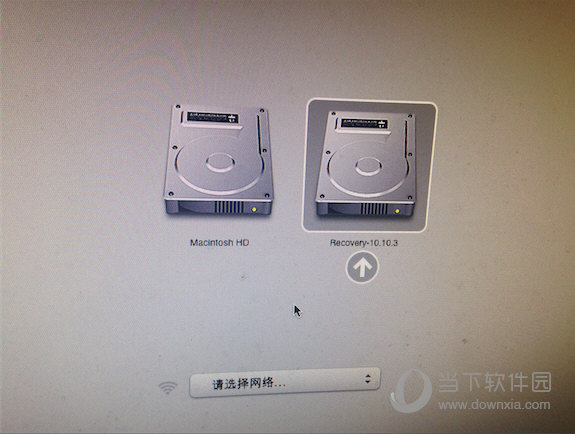
2. 进入Recovery界面后,选择第一项“从Time Machine备份进行恢复”。
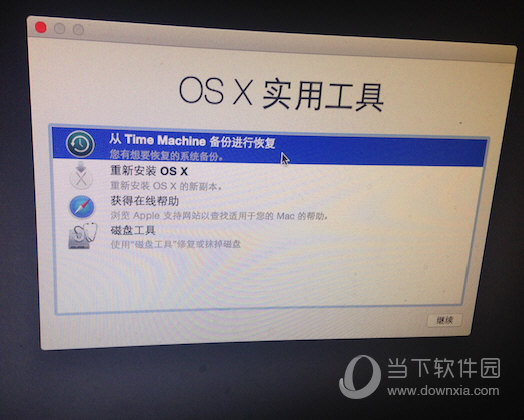
3. 点击“继续”。
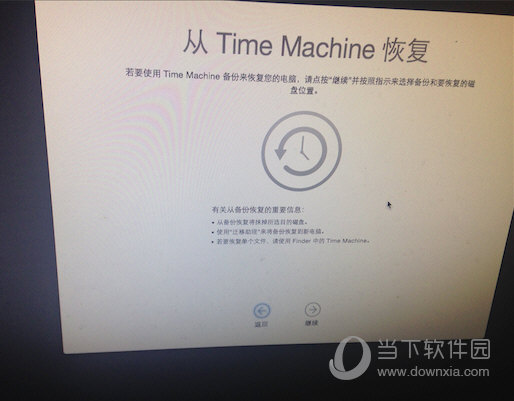
4. Mac会自动识别备份,选择要恢复的硬盘,点击“继续”。
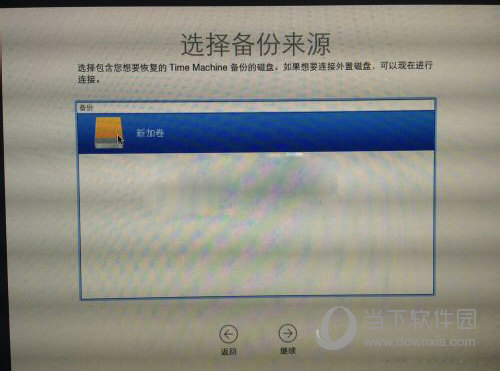
5. 选择恢复的时间点备份,点击“继续”。
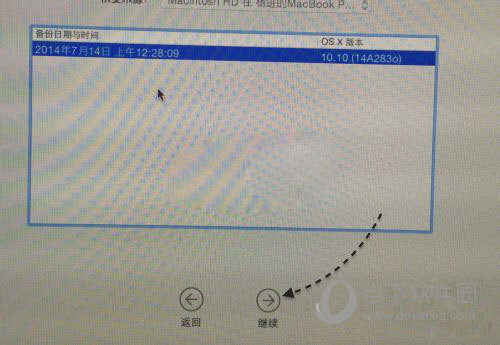
经过以上步骤,您已经成功掌握了使用Time Machine恢复系统的技巧。Time Machine是一款非常实用的备份工具,希望大家都能充分利用它,确保数据安全。
版权声明:以上内容作者已申请原创保护,未经允许不得转载,侵权必究!授权事宜、对本内容有异议或投诉,敬请联系网站管理员,我们将尽快回复您,谢谢合作!

